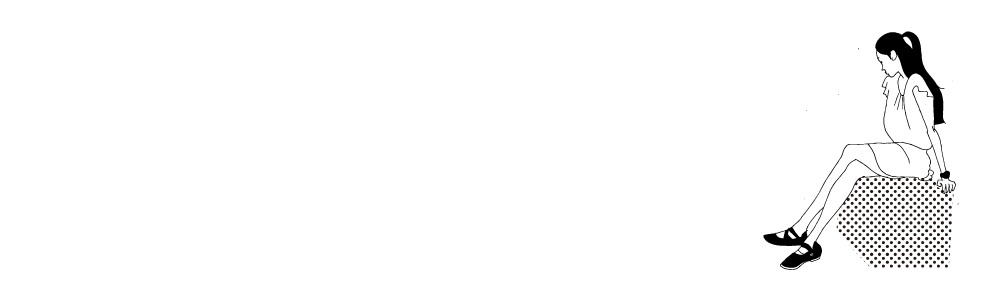PR
X
サイド自由欄
元2世信者でしんどい幼少期をすごした私ですがまだすこし後遺症がありつつもいまは幸せに暮らしています。
コメント新着
テーマ: 仕事しごとシゴト(23752)
カテゴリ: パソコン Excel 活用具体例

仕入の支払いを行うための廻し手形とでんさい譲渡の明細を決める手順です。
それから相殺。
支払いの一覧表をExcelで作っています。
別シートに保有している手形の明細とでんさいの明細があります。
支払金額に合わせて廻し手形の組み合わせを考えます。
でんさいも同様ですがでんさいはうちは分割はめんどうなのでせず
ギリギリまで譲渡して足りない分は銀行振込することにしています。
この作業をする際に使った機能が下記です。
機能1:選択するだけで合計が分かる。
合計したい数字をctrlを押しながら選んでいくと右下枠外に合計が表示されます。複数選択して、後で除外したい数字があった場合はctrl押したままもう一度その数字のセルをクリックすると解除(除外)されます。
右下枠外に表示された合計はそこをマウスでクリックするとコピーされます。ctrl+Vで貼り付け可。
機能2:離れたセルを隣接するセルになるようコピペ
離れたセルにある部分をctrl押しながら選択しコピーして貼り付けすると隣のセルになるよう張り付けることができます。但し同じ行、列しか選択できません。形式を選択して貼り付けで縦と横を入れ替えることもできます。
機能3:計算式は消さずに数字だけのセルを空白に。
当該範囲を選択してctrl+G セル選択で定数を選びその下の数式の下の数値だけを選んだ状態にしOKを押すと数字のみが選択されてdeleteで一括消去。数字同士の掛け算は除外されますので注意。
Excelの機能は殆ど知らない後輩ちゃんは多分憶えれていない…。
業務内容の把握だけで精一杯でエクセルの機能どころじゃないだろうなぁ。
でもそれ知ってるのと知らないのとでは作業効率が全く違ってくる。
でもまぁ、やり方はどうあれ何をするのかを先に覚えなくてはどうにもならないから
また教授するとします。
今日は苦手な人に教える作業をしてちょっと疲労気味です。
週の始まり。
今日も無事業務完了です!ありがとうございます。

デスクワークを3倍効率化するテクニック エクセルの3つの機能で仕事のスピードを加速する (Do books) [ 奥谷隆一 ]
お気に入りの記事を「いいね!」で応援しよう
[パソコン Excel 活用具体例] カテゴリの最新記事
-
【Excel】チェックボックスが新しくなるそ… 2024.10.17
-
【Excel】連続した項目の部分(上の列と同… 2024.09.12
-
決算期別の集計:パワークエリでExcelの関… 2024.07.10
【毎日開催】
15記事にいいね!で1ポイント
10秒滞在
いいね!
--
/
--
カレンダー
キーワードサーチ
▼キーワード検索
© Rakuten Group, Inc.